如何通过按键选择启动Win7重装系统(重装系统的快捷方式及使用方法)
- 网络技术
- 2024-11-29
- 135

重装系统是一种常见的解决电脑问题的方法,它可以清除电脑中的垃圾文件、修复系统错误和提高电脑性能。然而,在进行重装系统之前,我们需要知道如何通过按键选择启动Win7重装系...
重装系统是一种常见的解决电脑问题的方法,它可以清除电脑中的垃圾文件、修复系统错误和提高电脑性能。然而,在进行重装系统之前,我们需要知道如何通过按键选择启动Win7重装系统,以便顺利进行系统重装。

什么是按键选择启动?
在启动计算机时,按下特定的按键可以进入BIOS设置界面或快捷菜单界面。通过这些界面,用户可以选择启动设备或操作系统,例如重装系统。
为什么要通过按键选择启动?
有时候,我们无法从桌面直接进入重装系统的界面。可能是因为系统崩溃、病毒感染或引导文件丢失等原因。这时,通过按键选择启动可以绕过这些问题,进入重装系统的界面。
常用的按键选择启动方法
1.F2:进入BIOS设置界面,选择启动设备或调整相关设置。
2.F12:进入快捷菜单界面,选择启动设备或操作系统。
如何通过F2选择启动Win7重装系统?
1.开机时反复按下F2键直到进入BIOS设置界面。
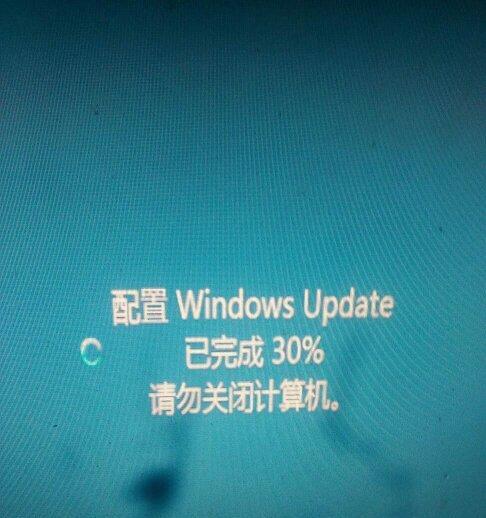
2.在BIOS设置界面中,使用方向键选择"Boot"或"启动"选项。
3.找到启动顺序或启动设备选项,并将光标移动到选择项上。
4.使用加减号键或其他指定按键调整启动设备的顺序,将CD/DVD驱动器或U盘设备置于首位。
5.保存设置并退出BIOS。
如何通过F12选择启动Win7重装系统?
1.开机时反复按下F12键直到进入快捷菜单界面。
2.在快捷菜单界面中,使用方向键选择"BootMenu"或"启动菜单"选项。
3.在启动菜单中,使用方向键选择CD/DVD驱动器或U盘设备。
4.按下回车键确认选择,即可进入重装系统的界面。
其他常用的启动选择按键
除了F2和F12之外,还有一些其他常用的启动选择按键,例如F8、Delete、Esc等。在不同的计算机品牌或型号中可能略有不同,请根据自己的电脑情况进行尝试。
如何确定正确的启动选择按键?
通常,在计算机开机时屏幕的下方会有相关的提示信息,指示需要按下哪个按键进入启动选择界面。如果错过了提示信息,可以尝试按下常用的启动选择按键,或者查询电脑品牌或型号的官方网站获取更详细的信息。
注意事项
在进行重装系统之前,请务必备份重要的文件和数据,以防意外数据丢失。正确选择启动设备和操作系统非常重要,避免选择错误的设备导致系统无法正常启动。
常见问题解答
1.Q:按下F2或F12没有反应怎么办?
A:可能是因为您的计算机不支持该功能,请尝试其他启动选择按键或查阅相关资料。
通过按键选择启动Win7重装系统是一种快捷方便的方法,可以帮助我们解决电脑问题。通过本文介绍的方法,您可以轻松地进入重装系统的界面,修复问题并提升电脑性能。
注:文章中的按键选择方法可能会因计算机品牌、型号或操作系统版本的不同而有所差异,请根据实际情况进行操作。
Win7重装系统
重装操作系统是解决电脑问题、提高性能的常见方法之一。在Win7中,开机时按下特定键可以进入系统重装界面,本文将介绍如何选择正确的按键启动Win7重装系统。
一、进入BIOS设置界面
进入BIOS设置界面是重装系统前的第一步,需要按下特定按键。
二、选择启动设备
在BIOS设置界面中,通过按下特定的键选择启动设备,例如光盘驱动器、USB驱动器或硬盘驱动器。
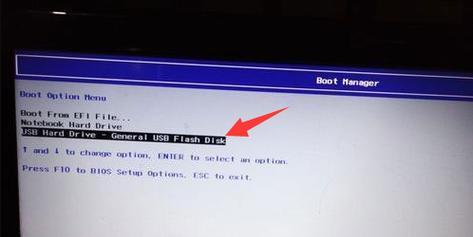
三、设置优先级
设置启动设备的优先级可以确保计算机按照你的意愿启动。
四、安装系统准备
在进入重装系统界面之前,需要进行一些准备工作,如备份重要文件、下载所需驱动程序等。
五、启动光盘驱动器
如果你选择通过光盘驱动器来重装系统,需要按下特定的键启动光盘驱动器。
六、使用U盘启动
如果你选择通过U盘来重装系统,需要按下特定的键启动U盘。
七、使用硬盘驱动器启动
如果你选择通过硬盘驱动器来重装系统,需要按下特定的键启动硬盘驱动器。
八、选择安装方式
进入重装系统界面后,需要按照提示选择安装方式,如新安装或升级。
九、分区与格式化
在安装过程中,需要进行分区与格式化操作,以为新系统安装做准备。
十、安装驱动程序
安装系统后,需要安装相应的驱动程序,以确保硬件设备正常工作。
十一、恢复个人文件和设置
在重装系统后,可以通过备份文件或使用恢复工具来恢复个人文件和设置。
十二、重新安装应用程序
根据个人需求,重新安装常用应用程序,以满足工作和娱乐需求。
十三、激活系统
在完成所有安装工作后,需要激活系统,以确保正版授权和正常使用。
十四、系统更新
安装完成后,及时进行系统更新,以获取最新的功能和修复程序。
十五、
通过按下正确的键启动Win7重装系统可以帮助我们轻松解决电脑问题,提高工作效率。但在重装前务必备份重要文件,并确保拥有合法的操作系统授权。同时,注意选择合适的安装方式和设置优先级,以确保系统安装顺利进行。及时更新系统以获取最新的功能和修复程序,保持系统的安全性和稳定性。
本文链接:https://www.usbzl.com/article-32685-1.html

